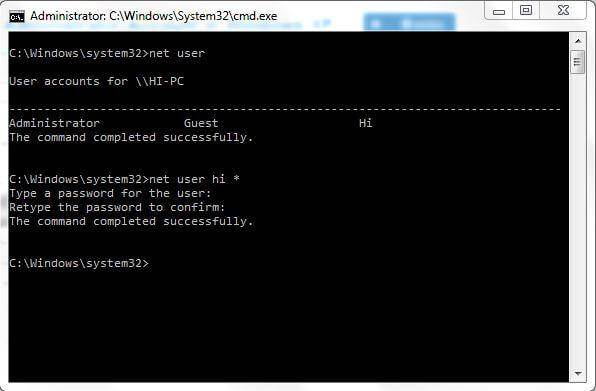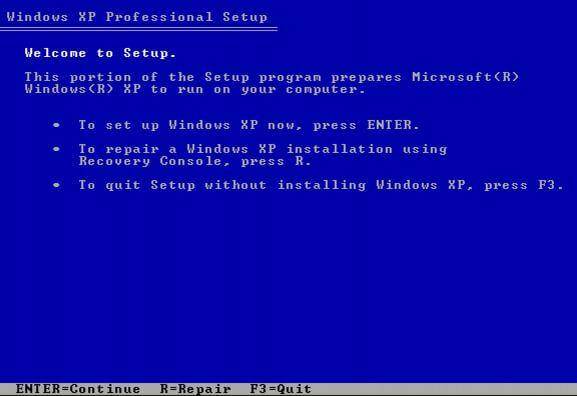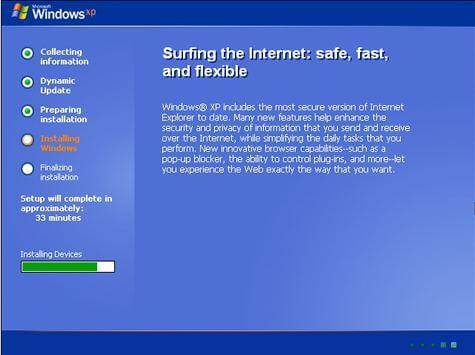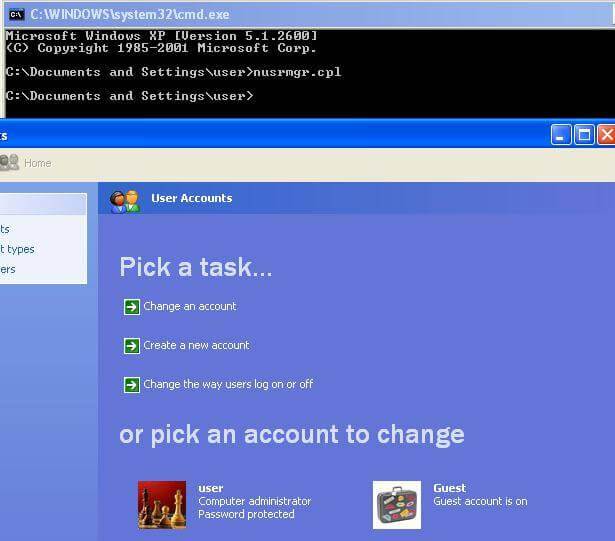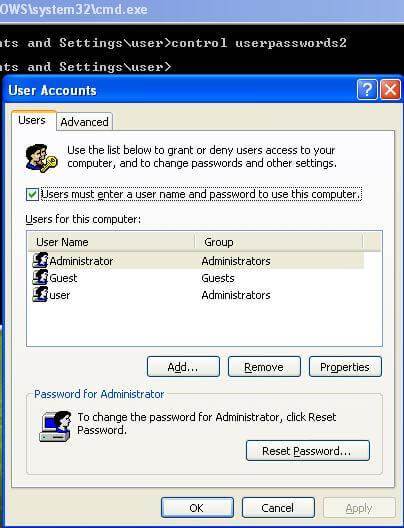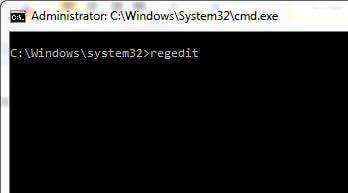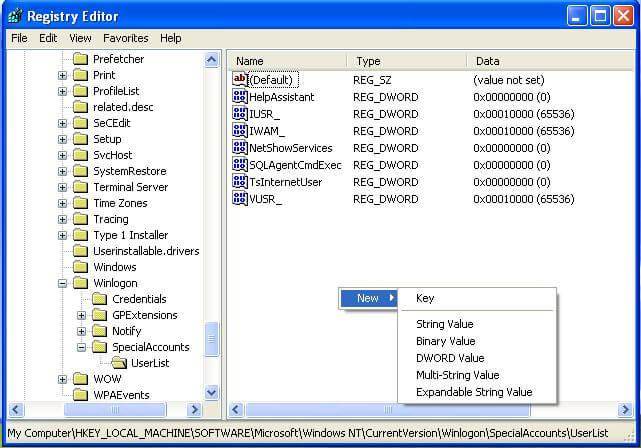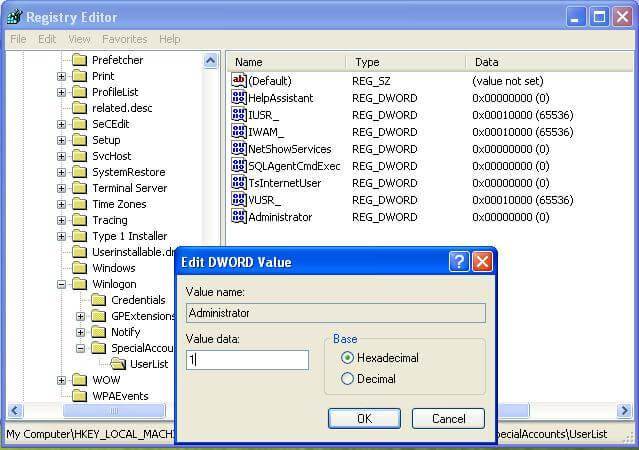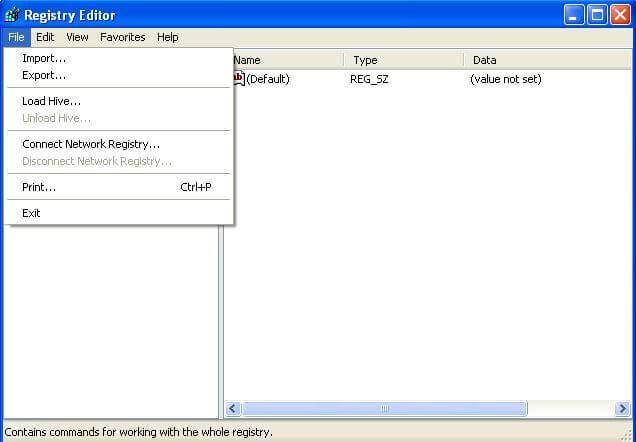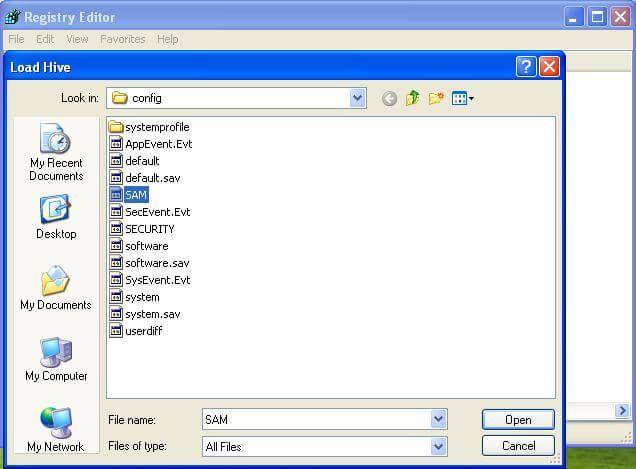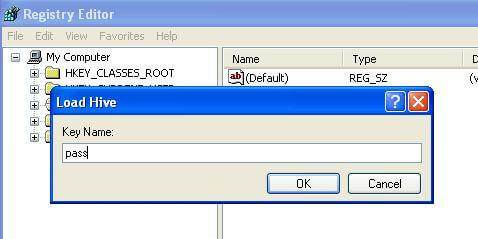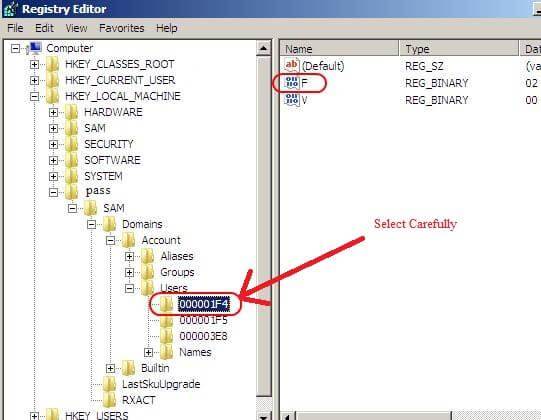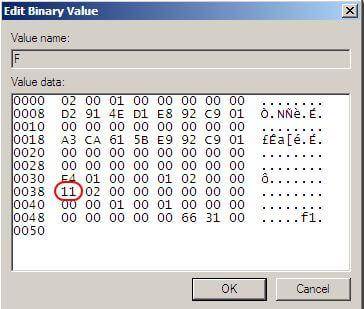वहाँ आपरेशन सिस्टम की एक विस्तृत विविधता हैं, लेकिन माइक्रोसॉफ्ट ओएस ओएस बाजार के 70% से अधिक कवर। Windows XP NT परिवार कंप्यूटर प्रणालियों के एक भाग के रूप में शुरू किया गया था। XP ऐसे आईपीवी 4 समर्थन, और अधिक स्थिरता, बढ़ाया जीयूआई, जैसे Windows चित्र और फैक्स पूर्वावलोकन, परिवर्धित चित्र और एक्सप्लोरर में थंबनेल कैशिंग के रूप में इमेजिंग सुविधाओं में सुधार के रूप में नई सुविधाओं और कार्यक्षमता की एक विस्तृत श्रृंखला के साथ 24 अगस्त 2001 शुरू किया गया था,। यह दूसरे हाथ पर 128 एमबी रैम के साथ एक मशीन से अधिक सुचारू रूप से चला सकते हैं विंडोज 7 की आवश्यकता है सुचारू संचालन के लिए कम से कम 700MB रैम।
- विधि 1: Windows XP के लिए पासवर्ड पटाखा का उपयोग करना
- विधि 2: XP छिपे हुए व्यवस्थापक खाते
- विधि 3: सुरक्षित मोड के माध्यम से
- विधि 4: का उपयोग Windows XP-बूट डिस्क
- विधि 5: regedit का उपयोग करना
- विधि 6: regedit का फिर से उपयोग
Windows XP दो प्रमुख संस्करणों, होम संस्करण और व्यावसायिक संस्करण में जारी किया गया था। पासवर्डों मूल रूप से एक कुंजी है जो संवेदनशील डेटा और उपयोगकर्ता जानकारी के द्वार खोलता है के रूप में कार्य। इतने सारे लोग अपने कंप्यूटर के लिए पासवर्ड की स्थापना की है।
सैम, सुरक्षा लेखा प्रबंधक, एन्क्रिप्टेड रूप में खातों के सभी पासवर्ड होता है। इन फ़ाइलों के रूप में वे एक तरह से एन्क्रिप्शन है, लेकिन वे ऑफ़लाइन पहुँचा जा सकता है तो के रूप में करने के लिए passwords.The शुद्ध उपयोगकर्ता आदेश जोड़ने, हटाने, और बनाने के लिए एक कंप्यूटर पर उपयोगकर्ता खातों में परिवर्तन किया जाता है रीसेट decrypted नहीं किया जा सकता, सभी कमान से के लिए प्रेरित करें और हम इस आदेश का उपयोग करेंगे प्रणाली पासवर्ड खातों को बदलने के लिए।
लेकिन क्या होगा अगर हम सिर्फ पासवर्ड भूल जाते हैं? तो, नीचे दरार या Windows XP व्यवस्थापक पासवर्ड को रीसेट स्तर से मध्यम दर्जे की 8 तरीके आसान से शुरू कर रहे हैं।
विधि 1: Windows XP के लिए पासवर्ड पटाखा का उपयोग करना
यह वास्तव में कष्टप्रद यदि आप अपने Windows XP पासवर्ड भूल गए हैं और प्रवेश नहीं कर सकते है। लेकिन कई Windows XP पासवर्ड पटाखा इस समस्या को हल करने के लिए सॉफ्टवेयर उपलब्ध नहीं है। यहाँ हम रजिस्टर LiveBoot परिचय आपके Windows XP पासवर्ड दरार करने होंगे।
1. डाउनलोड करें और रजिस्टर LiveBoot स्थापित किसी अन्य कंप्यूटर पर।
2. अपने कंप्यूटर पर Liveboot चलाने के बाद, कार्यक्रम इंटरफेस के रूप में पालन प्रदर्शित किया जाएगा। तैयार सीडी या कंप्यूटर में यूएसबी ड्राइव डालें, और निर्देशों का पालन एक बूट करने योग्य यूएसबी या सीडी को जलाने के लिए। जल 1 क्लिक में तो शुरू कर देंगे। यदि आप आप अपने कंप्यूटर पर कोई बर्नर नहीं है, तो आप भी एक यूएसबी ड्राइव, जो सीधे इस कार्यक्रम के साथ जला दिया जा सकता है के साथ जला चुन सकते हैं।
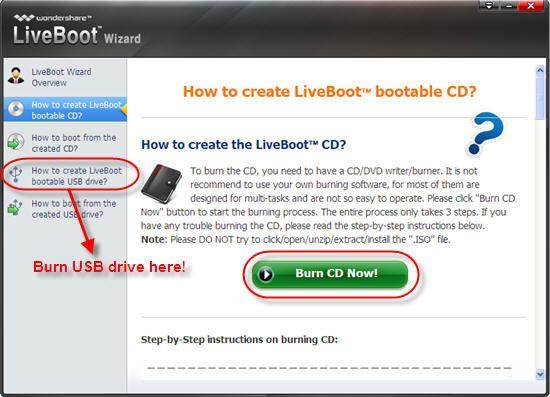
3. फिर कंप्यूटर, जिसका व्यवस्थापक पासवर्ड आप भूल करने के लिए बूट डिस्क या यूएसबी कनेक्ट। जब सिस्टम शुरू होता बूट डिवाइस मेनू में प्रवेश करने की शुरुआत विंडो में कंप्यूटर और प्रेस F12 चलाएँ। तब USB CD-ROM डिस्क का चयन करें और दर्ज करें पर मारा, और आप के रूप में पालन स्क्रीन हो रही है। "LiveBoot से बूट" करने के लिए चुनें, और यह आपको कई मिनट लग इससे पहले कि आप इस प्रणाली में मिलता है Windows फ़ाइलों को लोड करने होंगे।
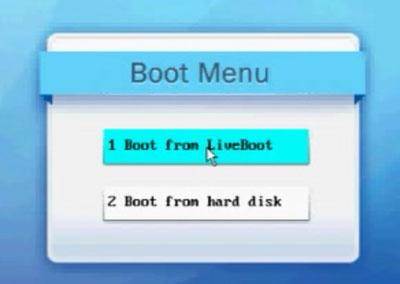
4. कंप्यूटर में प्रवेश करने के बाद, "व्यवस्थापक पासवर्ड Resetter" है, जो आप पासवर्ड आप के रूप में खाली भूल रीसेट करने के लिए सक्षम बनाता है पाने के लिए LiveBoot पर पर "पासवर्ड और कुंजी खोजक" मेनू क्लिक करें। तुम सब करने की ज़रूरत है "व्यवस्थापक पासवर्ड Resetter" के हरे बटन पर एक क्लिक के प्रदर्शन करने के लिए है। तो फिर तुम डिस्क डिस्कनेक्ट करें और कंप्यूटर को पुनः आरंभ कर सकते हैं। आप आप सीधे पासवर्ड के लिए पूछा जा रहा है बिना कंप्यूटर में प्राप्त कर सकते हैं मिल जाएगा।
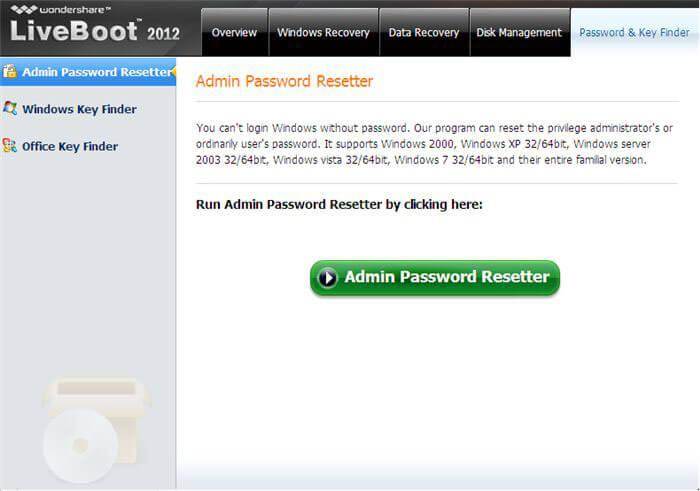
विधि 2: XP छिपे हुए व्यवस्थापक खाते
1. Windows XP एक छिपा व्यवस्थापक खाते जो तरीके निम्नलिखित ताकि अन्य व्यवस्थापक खाते की खो पासवर्ड यह डिफ़ॉल्ट व्यवस्थापक खाते से बदला जा सकता है द्वारा पहुँचा जा सकता साथ आता है। Windows XP लॉगिन स्क्रीन फलक पर, मारा Ctrl + Alt + Del दो बार के बाद कि एक लॉगिन पैनल पॉप अप होगा। बस प्रशासक के रूप में उपयोगकर्ता नाम डालें और एंटर दबाएं।
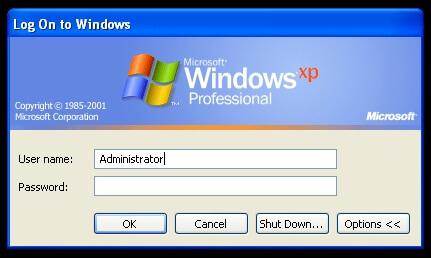
2। आप व्यवस्थापक के रूप में लॉग इन किया है और आप किसी भी उपयोगकर्ता खाता पासवर्ड बदलने की जरूरत है जबकि अभी चलाने के लिए जाने के लिए और प्रकार cmd अब प्रवेश शुद्ध उपयोगकर्ता और उसके बाद एंटर दबाएं। यह इस मशीन पर सभी उपयोगकर्ताओं को दिखायेगी।
3. अब दर्ज शुद्ध उपयोगकर्ता [account_name] *
उदाहरण के लिए: शुद्ध उपयोगकर्ता हाय *
यह नया पासवर्ड पूछेंगे, और फिर आप अपनी इच्छा के रूप में एक नया एक डाल सकते हैं। अगली बार प्रवेश करने से आप संबंधित खाते के लिए इस पासवर्ड दर्ज करना होगा।
विधि 3: सुरक्षित मोड के माध्यम से
बूट करने के लिए सुरक्षित मोड में वहाँ से पासवर्ड के बिना व्यवस्थापक खाते में प्रवेश करें प्रणाली प्रेस F8 कुंजी को पुनरारंभ करें। यह एक आसान तरीका है और ज्यादातर काम करता है, तो डिफ़ॉल्ट छिपा व्यवस्थापक नहीं बदला है।
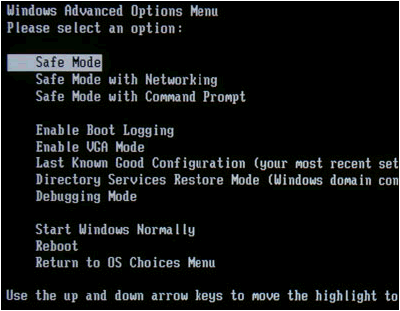
विधि 4: का उपयोग Windows XP-बूट डिस्क
1. BIOS मेनू से विकल्प और चयन बूट सीडी से, बूट डिस्क सम्मिलित बस जब तरह के लिये कहा कोई भी कुंजी दबाएं .Follow सेटअप प्रक्रिया और F8 मारकर लाइसेंस समझौते को स्वीकार "सीडी से बूट करने के लिए कोई भी कुंजी दबाएँ"।
2. तीर कुंजियों का उपयोग XP स्थापना को चुनने के लिए (यदि आप केवल एक है, यह पहले से ही चयनित किया जाना चाहिए) और आर प्रेस मरम्मत की प्रक्रिया शुरू करने के लिए। बाद मरम्मत खिड़कियों के सफल समापन के फिर से पुनः आरंभ करेगा और प्रदर्शित करेगा "सीडी से बूट करने के लिए कोई भी कुंजी दबाएँ"।
3. बस कुछ भी नहीं है, और यह स्वचालित रूप से बूट होगा अब जब आप निचले बाएँ नीचे कोने में डिवाइस बार स्थापित कर रहा है देखते हैं। Shift + F10 दबाएं यह अब कंसोल को खोलेगा।
4. लिखें आदेश nusrmgr.cpl । पासवर्ड संपादित करें या उन्हें निकालने के लिए, आप भी टाइप कर सकते हैं userpasswords2 बदलें कंसोल में कोई पासवर्ड के साथ नया उपयोगकर्ता जोड़ने की। अब नए पत्र के साथ प्रवेश के बाद मरम्मत की प्रक्रिया को सफलतापूर्वक पूरा।
विधि 5: regedit का उपयोग करना
1. एक बार जब आप कंसोल प्रकार regedit मिलता है।
2. इस रजिस्ट्री मेनू अब रजिस्ट्री संपादक में HKEY_LOCAL_MACHINESOFTWAREMicrosoftWindows NTCurrentVersionWinlogonSpecialAccountsUserList पर नेविगेट खुल जाएगा।
सही पैनल में 3.Now डबल क्लिक करें व्यवस्थापक विकल्प। लेकिन अगर यह वहाँ नहीं है तो दाईं ओर पैनल में राइट क्लिक करते हैं और नया DWORD का चयन करें और नाम यह प्रशासक के रूप में और enter दबाएं। तब नव निर्मित विकल्प पर डबल क्लिक करते हैं और 1 और प्रेस ठीक करने के लिए मान दर्ज करें।
4. अब खिड़की आप पासवर्ड के बिना एक नया व्यवस्थापक उपयोगकर्ता लॉगिन देखना एक यह खो खाते का पासवर्ड बदलने के लिए कर देगा पुनरारंभ करें।
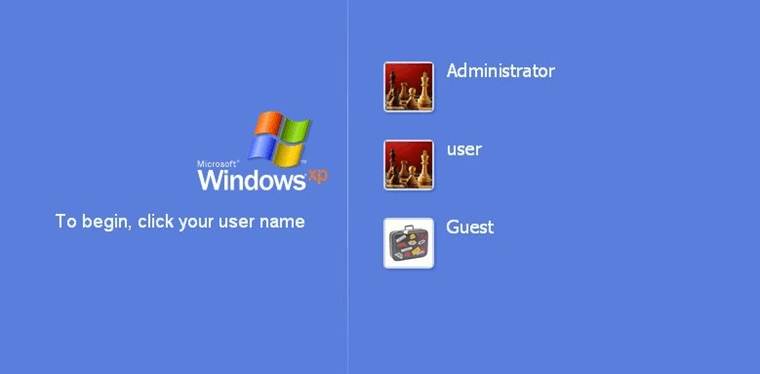
विधि 6: regedit का फिर से उपयोग
1. एक बार जब आप कंसोल प्रकार "regedit" (रजिस्ट्री खोलने के लिए आदेश) और Enter दबाएं मिलता है। अब से हम के रूप में एक गलती हमारे ऑपरेटिंग सिस्टम नीचा और यह बेकार बना सकता है अतिरिक्त सावधान रहना होगा। रजिस्ट्री संपादक के बाईं ओर में क्लिक करें "HKEY_LOCAL_MACHINE" फिर फ़ाइल मेनू में क्लिक करें "लोड हाइव"।
2. अब के बाद पथ के लिए ब्राउज़ करें: विंडोज ओएस ड्राइव [सी]: windowssystem32configSAM
नोट : यह सैम फ़ाइल सुरक्षा लेखा प्रबंधक, जो प्रणाली खातों के सभी साख प्रबंध तो यह मूल रूप खाता नाम और पासवर्ड के बारे में एन्क्रिप्टेड जानकारी शामिल है के लिए जिम्मेदार है के लिए खड़ा है।
3. हाइव लोड करने के बाद, यह एक नाम के लिए पूछने के लिए कुछ भी आप याद कर सकते टाइप करेंगे। मेरे मामले में मैं एक नाम "पास" दे देंगे। तो अब सैम फ़ाइल संपादन के लिए रजिस्ट्री में भरी हुई है।
4.Now निर्देशिका "HKEY_LOCAL_MACHINE estSAMDomainsAccountUsers" निम्नलिखित में जाते हैं। "000001F4" पर क्लिक करें और दाईं ओर पैनल से 'एफ' प्रविष्टि डबल क्लिक करें।
5. एक नई विंडो खुल जाएगा और आप 'एफ' प्रविष्टि को संपादित कर सकते हैं। लाइन है कि "0038" के साथ शुरू होता क्या आप संपादित करना चाहते है। "0038" के आगे मूल्य "11", "10" के साथ बदलने के लिए है। कुछ और बदलने के लिए नहीं सावधान रहना। बस डबल "11" पर क्लिक करें और लिखें "10" ठीक बटन मारा। सक्षम के लिए "11" विकलांग और "10" के लिए है।
6. रजिस्ट्री संपादक में वापस, नाम आप छत्ता आप पहले से भरी हुई है और फ़ाइल मेनू से "हाइव को अनलोड" क्लिक करने के लिए दे दी है पर बाईं ओर क्लिक से, कंप्यूटर को पुनः आरंभ और आप कर रहे हैं। व्यवस्थापक खाते अब सक्षम है।
कम्प्यूटर समस्याएं
- कंप्यूटर क्रैश समस्याएं +
- Win10 में स्क्रीन त्रुटि +
- कंप्यूटर के मुद्दे को हल +
-
- कंप्यूटर अभ्यस्त नींद
- अलग ओएस का उपयोग करते समय शुरू नहीं होगा?
- पुनर्स्थापित विकल्प को सक्षम
- 'प्रवेश निषेध त्रुटि' का समाधान
- कम स्मृति त्रुटि
- DLL फ़ाइलें गुम
- पीसी बंद नहीं होगा
- त्रुटि 15 फ़ाइल नहीं मिली
- काम नहीं कर रहा फ़ायरवॉल
- BIOS प्रवेश नहीं कर सकते
- कंप्यूटर से ज़्यादा गरम
- Unmountable बूट वॉल्यूम त्रुटि
- एएमडी त्वरित स्ट्रीम त्रुटि
- 'फैन शोर भी जोर से' मुद्दा
- शिफ्ट काम नहीं कर रहा कुंजी
- कंप्यूटर पर कोई ध्वनि नहीं
- 'टास्कबार गायब' त्रुटि
- कंप्यूटर धीरे चल रहा है
- कंप्यूटर स्वचालित रूप से पुन: प्रारंभ होता
- कंप्यूटर चालू नहीं हो रहा
- Windows में उच्च CPU उपयोग
- Wi-Fi से कनेक्ट नहीं कर सकता
- 'हार्ड डिस्क बुरा सेक्टर'
- हार्ड डिस्क का पता लगाया गया है ना?
- Windows 10 में इंटरनेट से कनेक्ट नहीं कर सकते
- Windows 10 में सुरक्षित मोड दर्ज नहीं किया जा सकता